Integrazione in linea di QuickBooks con il software di gestione dei progetti
OneDesk fornisce un software di helpdesk e gestione dei progetti integrato con QuickBooks Online.

Collega QuickBooks Online al tuo account OneDesk
Semplifica la tua fatturazione! Utilizza le funzionalità di monitoraggio del tempo di OneDesk per registrare il tempo fatturabile. Crea fatture in OneDesk dal momento fatturabile. Integra OneDesk con QuickBooks Online per copiare le fatture con un clic. Oppure invia fatture da OneDesk direttamente con QuickBooks Online. Lo stato del pagamento in QuickBooks viene automaticamente sincronizzato con la fattura OneDesk.
Cosa ti consente di fare l'integrazione online di QuickBooks?
Abilita questa integrazione per copiare facilmente le fatture o inviare fatture direttamente ai clienti utilizzando QuickBooks Online. La copia delle fatture invierà la fattura OneDesk a QuickBooks. Una volta integrato, selezionando “Invia fattura” da OneDesk invierà la fattura direttamente al cliente utilizzando QuickBooks Online. In altre parole, la fattura viene inviata utilizzando QBO. Quindi le impostazioni di pagamento, l’aspetto e così via corrisponderanno a quelle del tuo account QBO. Quando una fattura viene contrassegnata come pagata in QBO, verrà automaticamente contrassegnata come pagata in OneDesk.
Per ulteriori informazioni sulle migliori pratiche o su come i dati vengono mappati a QBO, consulta questo articolo nella nostra Knowledge Base .
Integrare l’helpdesk e il software di gestione dei progetti di OneDesk con il tuo account QuickBooks Online è semplice. Basta seguire i passaggi seguenti.
Come connettere OneDesk a QuickBooks Online – Passo dopo passo
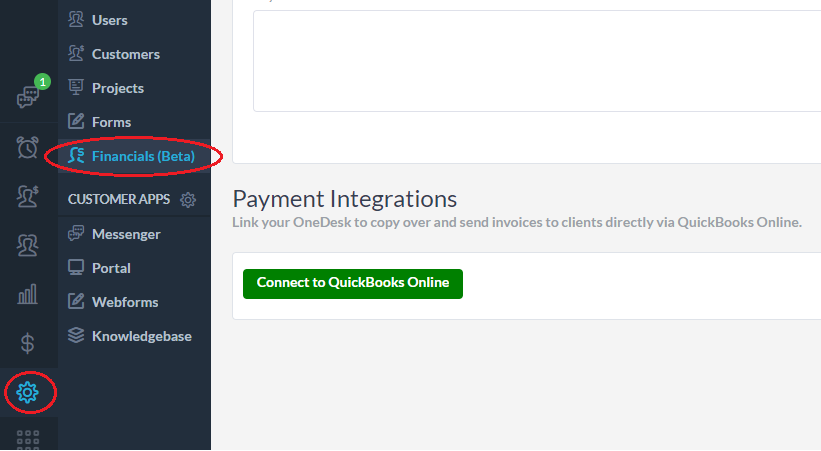
1) Trova il connettore QuickBooks in OneDesk
Nel tuo account OneDesk vai ad Amministrazione> Finanziari. Scorri verso il basso fino a Integrazioni di pagamento e fai clic su Connetti a QuickBooks Online.
2) Autenticarsi su Intuit
Verrà visualizzato un popup OAuth in cui potrai inserire le tue credenziali Intuit e fare clic su “Accedi”.
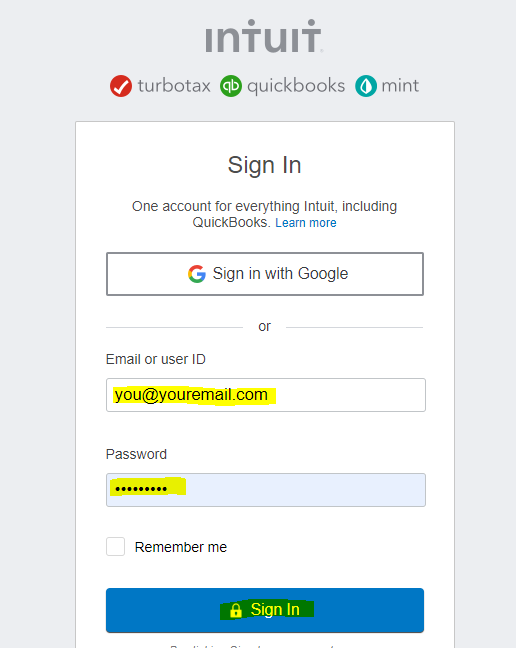
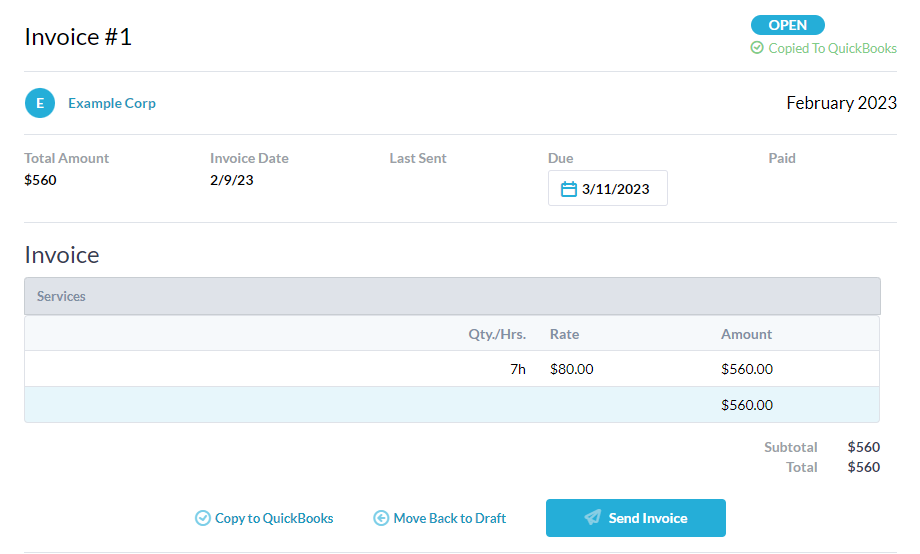
3) Configura le tue impostazioni e valori predefiniti QBO
Alcune nuove impostazioni verranno visualizzate nel tuo account, leggi ulteriori informazioni al riguardo nella nostra knowledge base .
Ora vedrai anche l’opzione “Copia su QuickBooks Online” sulle tue fatture “Aperte”. Una volta copiato, verrà visualizzato un tag accanto allo stato della fattura.
Inoltre, ora quando “Invia fattura”, la fattura verrà inviata al cliente direttamente da QuickBooks Online.
Trova le fatture copiate nel tuo account QBO
Troverai le tue fatture copiate in QuickBooks Online sotto Vendite> Fatture.
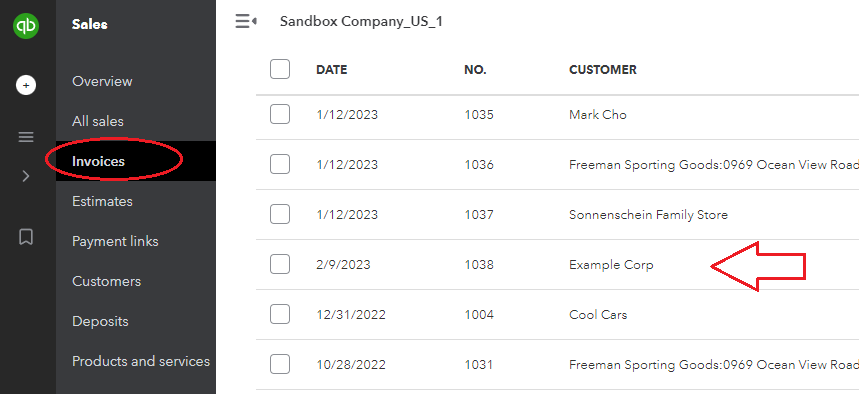
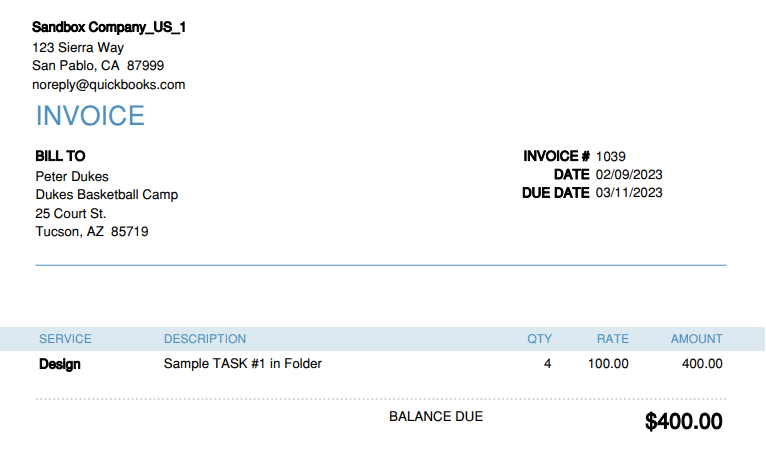
Invia fatture OneDesk direttamente con QBO
Fai clic su “Invia fattura” in OneDesk, la fattura verrà inviata direttamente al tuo cliente. Se integrato con QBO, invii direttamente tramite QBO. Quindi la tua apparizione al QBO, il pagamento, ecc. saranno sulla fattura. Anche lo stato del pagamento verrà automaticamente sincronizzato su OneDesk.